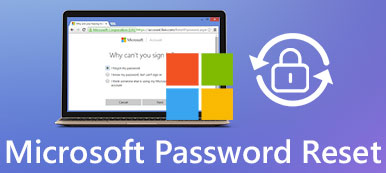5 Cara Membuka Kunci Komputer tanpa Kata Sandi (Windows 10/8/7)
Jika Anda membeli komputer bekas dengan akun administrator yang dilindungi, Anda terkunci dari komputer ini. Selain itu, juga menjadi pertanyaan umum bahwa banyak orang lupa kata sandi administrator. Untuk mendapatkan kembali akses ke komputer Anda, Anda perlu melakukannya membuka kunci komputer tanpa kata sandi langsung.
Artikel ini memperkenalkan 5 cara yang bisa diterapkan untuk melewati kata sandi yang terlupa dan mengatur ulang komputer Anda ke pengaturan pabrik. Jika Anda ingin membuka kunci komputer yang terkunci tanpa kata sandi di rumah, Anda dapat melanjutkan membaca untuk mendapatkan detail lebih lanjut.
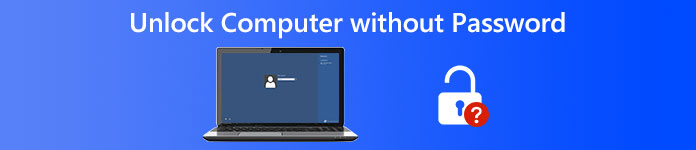
- Bagian 1: Gunakan Alat Reset Kata Sandi Windows
- Bagian 2: Buka kunci Windows dengan Disk instalasi
- Bagian 3: Boot Komputer Terkunci ke Safe Mode
- Bagian 4: Lewati Kata Sandi yang Terlupakan dengan Akun Microsoft
- Bagian 5: Buka Kunci Komputer Linux dengan TRK
- Bagian 6: FAQ tentang Membuka Kunci Komputer tanpa Kata Sandi
Bagian 1: Buka Kunci Komputer tanpa Kata Sandi di Windows 10/8/7/Vista/XP
Apa perangkat lunak buka kunci Windows terbaik? imyPass Pengaturan Ulang Kata Sandi Windows bisa menjadi pilihan cerdas Anda. Anda bisa mendapatkan tingkat keberhasilan tertinggi untuk membuka dan mengatur ulang semua stasiun kerja Windows dan sistem operasi. Tidak perlu mengetikkan baris perintah yang rumit. Anda dapat membakar CD/DVD atau flash drive USB yang dapat di-boot dengan cepat. Antarmuka yang bersih dan intuitif ramah untuk pemula. Nantinya, Anda dapat mengatur ulang, mengubah, dan bahkan membuat akun administrator dan kata sandi baru. Meskipun Anda tidak tahu apa kata sandi Windows Anda, Anda juga dapat membuka kunci kata sandi Windows Anda saat login dan pada kesempatan lain dengan mudah.

4.000.000+ Unduhan
Atur ulang, ubah, dan buka kunci administrator Windows atau jenis kata sandi lainnya.
Bakar a atur ulang kata sandi CD/DVD disk atau drive USB untuk membuka kunci komputer tanpa kata sandi.
Mendukung semua sistem dan merek Windows, termasuk Windows 10/8/7/XP/Vista/2008/2003, dll.
Bersih, aman, dan mudah digunakan.
Dapatkan upgrade gratis seumur hidup untuk bypass kata sandi Windows.
Langkah 1Luncurkan imyPass Windows Password Reset setelah instalasi di komputer normal. Selesaikan proses pendaftaran dengan alamat email dan kode pendaftaran Anda.

Langkah 2Pilih diantara Buat Sandi Atur Ulang CD/DVD dan Buat Kata Sandi Atur Ulang USB Flash Drive (berdasarkan rencana pembelian Anda). Klik Bakar CD/DVD atau Bakar USB pilihan. Kemudian masukkan disk atau drive kosong ke komputer normal Anda.

Langkah 3Klik Oke setelah proses pembakaran. Keluarkan disk atau drive yang terbakar. Kemudian, masukkan ke komputer Windows Anda yang terkunci. Tekan F12 atau ESC saat reboot (tergantung pada merek komputer Anda). Dalam Menu Booting antarmuka, pilih disk atau drive yang Anda masukkan dengan tombol panah. Tekan Memasuki dan simpan untuk eksis Menu Booting.

Langkah 4Pilih OS Windows saat ini. Pilih akun administrator yang ingin Anda atur ulang kata sandinya. Klik Setel Ulang Kata Sandi dan konfirmasi dengan Oke di jendela pop-up. Setelah proses pengaturan ulang kata sandi Windows, Anda dapat mengeluarkan disk dan memulai ulang komputer Anda. Sekarang Anda dapat menemukan komputer Anda tidak terkunci tanpa kata sandi.

Bagian 2: Buka Kunci Komputer tanpa Kata Sandi dengan Disk Instalasi
Jika Anda sudah memiliki disk instalasi Windows, Anda juga dapat mem-boot komputer Windows yang terkunci. Namun, seluruh proses pemulihan kata sandi Windows rumit untuk pemula.
Langkah 1Masukkan disk instalasi komputer. Boot Windows dari disk ini. Untuk masuk ke dalam Menu Booting, tekan F2 pada keyboard.
Langkah 2Tekan Menggeser dan F10 selama proses booting. Dalam Prompt Perintah jendela, masukkan baris perintah berikut.
pindahkan d:windowssystem32utilman.exe d:windowssystem32utilman.exe.bak
salin d:windowssystem32cmd.exe d:windowssystem32utilman.exe
wpeutil reboot
Langkah 3Layar masuk Windows muncul. Memilih Akses mudah di sudut kiri bawah layar. Masukkan perintah berikut dalam dialog Command Prompt.
pengguna bersih / tambahkan [nama pengguna] [kata sandi]
administrator grup lokal bersih [nama pengguna] /tambahkan
Langkah 4Sekarang Anda dapat memulai ulang dan membuka kunci komputer tanpa kata sandi. Untuk memulainya, ganti file utilman.exe asli dengan salin d:windowssystem32utilman.exe.bak d:windowssystem32utilman.exe.
Langkah 5Membuka Prompt Perintah. Memasuki pengguna bersih nama_pengguna baru_pwd. Ingatlah untuk mengganti nama belakang dengan akun administrator baru Anda, dan ganti pwd baru dengan kata sandi administrator baru Anda.
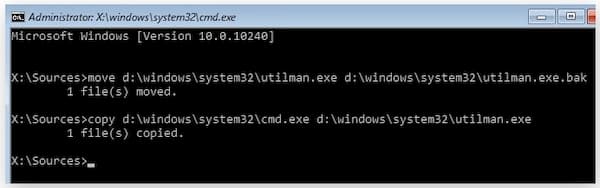
Bagian 3: Buka Kunci Komputer tanpa Kata Sandi dengan Boot ke Safe Mode
Ini juga merupakan cara yang baik untuk mem-boot Windows ke mode aman. Ketahuilah bahwa akun administrator default yang dibuat oleh penginstalan Windows dinonaktifkan secara default. Jika Anda terkunci dari komputer, Anda harus mengaktifkan akun administrator default secara manual sebelum mengatur ulang.
Langkah 1Nyalakan kembali komputer Anda yang terkunci. Tekan terus F8 mendapatkan Opsi Boot Lanjutan.
Langkah 2Gunakan tombol panah untuk memilih Mode aman dari daftar.
Langkah 3Masuk ke akun yang disebut Administrator.
Langkah 4Sekarang Anda dapat menghapus dan mengatur ulang kata sandi Windows yang terlupakan di Panel Kontrol.
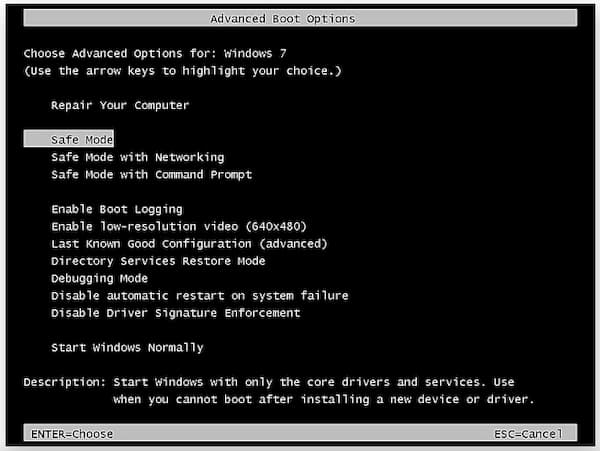
Bagian 4: Buka Kunci Komputer tanpa Kata Sandi melalui Akun Microsoft
Pada halaman pengaturan ulang kata sandi akun Microsoft, Anda dapat memulihkan kata sandi yang terlupakan. Ada 3 pilihan di Mengapa Anda tidak bisa masuk? halaman. Selama waktu ini, Anda dapat memilih Saya lupa kata sandi saya untuk membuka kunci komputer Anda tanpa perangkat lunak atau disk.
Langkah 1Kunjungi situs web langsung akun Microsoft di ponsel atau komputer Anda. Memilih Tidak ingat kata sandi pilihan.
Langkah 2Pilih Saya lupa kata sandi saya pada Mengapa Anda tidak bisa masuk? halaman.
Langkah 3Masukkan alamat email, nomor telepon, atau ID email pemulihan Anda seperti yang ditunjukkan petunjuk di layar.
Langkah 4Siapkan akun baru untuk login Windows.

Bagian 5: Buka Kunci Komputer tanpa Kata Sandi Menggunakan TRK
Jika Anda ingin membuka kunci komputer Linux, Anda dapat menggunakan Tiny Rescue Kit sebagai alat pengaturan ulang kata sandi. Sebelum Anda membuka kunci komputer Linux, Anda harus mengunduh TRK ke dalam drive yang dapat di-boot terlebih dahulu.
Langkah 1Masukkan drive yang dapat di-boot ke komputer Linux yang terkunci. Anda dapat melihat menu TRK di layar.
Langkah 2Pilih Pengaturan Ulang Kata Sandi Windows. Tekan Enter pada keyboard Anda.
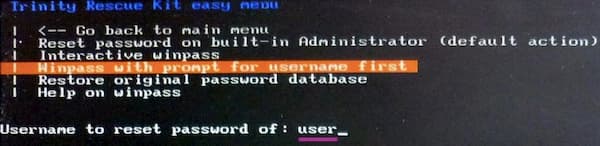
Anda Mungkin Juga Tertarik dengan: Ubah Nama Pengguna Windows.
Bagian 6: FAQ Membuka Komputer Windows tanpa Kata Sandi
Bagaimana cara memperbaiki Windows 10 tidak mengizinkan saya masuk?
Restart komputer Windows 10 Anda terlebih dahulu. Memilih Akses mudah pilihan dan pilih Pada layar papan ketik. Anda dapat memasukkan kata sandi Windows dengan menggunakan keyboard di layar. Jika Windows 10 tidak mengizinkan saya memasukkan kata sandi saat masalah masuk masih ada, Anda dapat mem-boot Windows 10 dalam mode aman. Atau Anda dapat menuju ke imyPass Windows Password Reset untuk dukungan bypass kata sandi Windows 10 profesional.
Bagaimana cara menghindari masuk ke Windows 10?
Jika Anda ingin mematikan fitur kata sandi Windows, Anda dapat mencari netplwz di jendela Awal Tidak bisa. Pergi ke Akun Pengguna layar dan nonaktifkan Pengguna harus memasukkan nama dan kata sandi untuk menggunakan komputer ini. Klik Terapkan untuk menyimpan perubahan. Kemudian, masukkan kembali kata sandi Windows Anda untuk mengonfirmasi. Klik OK untuk mematikan kata sandi administrator Windows.
Bagaimana cara mematikan komputer yang terkunci?
Tahan Kekuasaan selama sekitar 5 detik untuk mematikan/pada komputer Anda yang terkunci. Metode ini juga berfungsi jika komputer Anda macet dan berhenti bekerja secara tiba-tiba.
Kesimpulan
Ini dia 5 cara mudah untuk buka kunci komputer Windows 10/8/7 tanpa kata sandi. Anda dapat membuka kunci komputer yang terkunci dengan bantuan disk instalasi yang dapat di-boot, perangkat lunak pengaturan ulang kata sandi Windows, dan program default. Jika Anda tidak memiliki pengalaman membuka kunci Windows, disarankan untuk menggunakan imyPass Windows Password Reset. Anda dapat mem-bypass semua jenis kata sandi Windows dengan mem-boot Windows dari CD / DVD atau drive USB reset kata sandi yang dibakar. Ini adalah solusi membuka kunci kata sandi administrator Windows yang mudah dan cepat untuk semua pengguna.